Novi telefon- prekrasna stvar, ali s vremenom počinje raditi sve gore, pojavljuje se mnogo kvarova.
Prebacivanje između aplikacija postaje mučenje, a baterija crpi u najnepovoljnijem trenutku.
Ako vam se sve ovo čini bolno poznato, vrijedi se potruditi, na primjer, zaustaviti rad aplikacija u pozadini.
Kako kontrolirati pozadinske procese
Osjećate li se kao da vaš pametni telefon ili tablet jednostavno nije prošao istu kilometražu na koju je navikao? Je li ti baterija zatvorena 3 sata kad je izdržala do potpunog sna? Je li spor i slabije reagira nego u prošlosti? Možda imate neke lažne aplikacije koje crpe resurse vašeg sustava u pozadini.
Prvi korak za gašenje odmetnutih aplikacija je poznavanje vašeg neprijatelja. Kirurg se jednostavno nije zaletio u pacijenta htio-ne htio! Mora znati djeluje li slijepo crijevo ili slezena prije nego što ikada uzme skalpel. Ovo su vaši dijagnostički alati.
Nepotrebne aplikacije i procesi mogu značajno usporiti vaš pametni telefon
Kako kontrolirati pozadinske procese
Da biste to učinili, morat ćete pogledati ispod poklopca svog telefona i upotrijebiti informacije koje se tamo nalaze.
To se radi drugačije u svakom telefonu, sve ovisi o vašem uređaju i verziji Androida.
Ako tražite malo više informacija osim samo o potrošnji baterije, možete dobiti zapisnik o tome koliko CPU snage ima svaka aplikacija. Postati programer je skrivena opcija. Nećete moći pronaći opcije za razvojne programere nigdje u izborniku postavki. Nećete dobiti nikakav odgovor, ali ako pritisnete dovoljno dugo, dobit ćete obavijest koja vam čestita na oglasu razvojnog programera.
Sada se vratite na izbornik Postavke i vidjet ćete novi izbor: Odaberite Developer Options da biste vidjeli čitavu hrpu novih igračaka. Odabir određene aplikacije omogućit će vam da zeznete stvar i dobijete mnogo više tehničke informacije, ako si zainteresiran.
U nekim slučajevima potrebno je omogućiti razvojne značajke.
1. U verzijama Androida prije Marshmallowa morate ići na Opcije > O telefonu a zatim nekoliko puta kliknite na broj verzije, nakon čega će se pojaviti obavijest da su razvojne značajke aktivirane.
2. Zatim trebate otići na postavke tzv Procesi ili Statistika procesa. Mogu se naći u Postavke > Opcije za razvojne programere > Procesi. Ova će opcija izlistati pokrenute procese i koliko memorije s izravnim pristupom (RAM) koriste.
Dakle, sada imate dijagnostičke alate, ali kako znati koje zatvoriti? Ne zaslužuju sve pozadinske aplikacije umrijeti—mnoge od njih bitne su za svakodnevno funkcioniranje vašeg uređaja. Ostavite ove dečke na miru: super je za njih da nastave raditi svoj posao u pozadini.
Postavljanje pozadinskih procesa
Pravi zlikovci koje tražite obično su igre ili glazbeni playeri koje ne koristite aktivno. Najbrži način da zaustavite odbjeglu aplikaciju je da je jednostavno ubijete. Osim toga, uvijek možete prisilno zaustaviti aplikaciju. Nakon toga kliknite na "Stop" u izborniku za nastavak izvršenja. Možda ćete dobiti upozorenje da ovo može uzrokovati neispravan rad aplikacije, ali ako usisava resurse u pozadini, to više nije ispravno.
3. Naravno, prvi instinkt je da onemogućite sve aplikacije koje rade u pozadini, ali ovdje trebate biti oprezni. Onemogućavanje nekih aplikacija može značajno oštetiti vaš telefon.
Ako imate jedan od najnovijih Samsung telefona, kao što je S7 Edge, možete se uputiti na Postavke > Značajke razvojnog programera > Pokretanje usluga i otvorite popis aplikacija koje troše RAM. Tamo se možete prebacivati između pokrenutih usluga i procesa u predmemoriji.
Ove će aplikacije ponovno oživjeti sljedeći put kada se pokrenu. Ako imate ponavljača, možda ćete morati poduzeti drastičnije mjere. Ako se aplikacija pokaže potpuno nepouzdanom, najbolji korak je da je jednostavno uklonite sa svog uređaja. Recite zbogom, a zatim kliknite Izbriši.
Android ograničenje pozadinskog procesa
Međutim, mnoge aplikacije koje će najvjerojatnije uzrokovati pozadinske resurse su aplikacije preglednika koje su unaprijed instalirane na vašem uređaju. Bez rootanja ih ne možete ukloniti. Aplikacija će ostati na vašem telefonu ili tabletu, ali se neće loše ponašati.
Na nekim telefonima, na primjer, Meizu M3 Max, nećete moći omogućiti razvojne funkcije koristeći gore opisanu metodu. U tom slučaju trebate napisati ime telefona u Google i dodati "otključaj razvojne značajke".
U slučaju Meizua bilo je potrebno unijeti ##6961## u dialer, a zatim otići na Postavke > Pristup > Značajke razvojnog programera > Statistika.
Ako vam se sve ovo čini neodoljivim, uvijek možete učiniti isto što i unajmiti digitalnu uslugu kako bi pozadina vašeg uređaja bila uredna. A vaš telefon je spor, onda može biti mnogo mogućnosti. Jedan od glavnih razloga za ovaj problem je nepotrebne aplikacije, koji rade u pozadini. Ovakvo redovito pretraživanje troši puno baterije i također koristi većinu internetskog prometa, što nije dobra ideja.
Isplati li se koristiti aplikacije za optimizaciju RAM-a?
To u konačnici usporava vaš pametni telefon. To će vam pomoći uštedjeti vrijeme život baterije, i propusnost Internet. Postoji mogućnost ručnog ažuriranja ovih aplikacija, ali u tom slučaju nećete biti automatski ažurirani. Nakon nekog vremena morat ćete ažurirati. Onemogućivanje pozadinskih aplikacija vrlo je jednostavna metoda. Da biste onemogućili pozadinske aplikacije, slijedite korake u nastavku. Ovo se pokazalo velikim uspjehom za tvrtku zbog njezinog inovativnog dizajna i odlične karakteristike.
Ako koristite standardni Android Marshmallow ili noviju verziju, iste opcije i više informacija možete pronaći na Postavke > Memorija > Memorija, koje koriste aplikacije. Ovdje ih možete isključiti.
Koje se aplikacije mogu onemogućiti na Androidu
Sve prijave označene " Googleove usluge", kao i svaka aplikacija koja počinje s Google riječi ne može se zaustaviti.
S vremenom pametni telefoni imaju tendenciju usporavanja rada. Zahtijevaju periodično održavanje. Provjerite nemate li na telefonu instalirane nepotrebne aplikacije i izbrišite nepotrebne podatke s telefona. Što više prostora ima, to će bolje raditi. 1. korak: idite na glavni zaslon. Korak 2: Odaberite gumb "Nedavne aplikacije". Korak 3: Ovdje ćete vidjeti ikonu aktivnih aplikacija.
Zatvorite i onemogućite pozadinske podatke za sve aplikacije
Korak 1: Idite na Postavke. Korak 2: Idite na Korištenje podataka. Korak 3: Vidjet ćete tri točke s desne strane gornji kut zaslon. Bilješka. Igrate igrice, šaljite tekstualne poruke i trčati u isto vrijeme različite primjene. Osim toga, počeli ste osjećati da vam se telefon zagrijava.
S druge strane, ako dok pregledavate popis primijetite da igrači i instant messengeri prazne bateriju u pozadini, možete ih bez straha isključiti. Zaista ozbiljne aplikacije to obično ne dopuštaju.
Primjerice, bez problema smo onemogućili Kik, Facebook Pages Manager i nekoliko drugih servisa. U nekim ćete slučajevima primijetiti da se aplikacije automatski ponovno pokreću.
Ako imate ovaj problem, možda pokrećete previše aplikacija u isto vrijeme. Jednostavno prebacivanje s jedne aplikacije na drugu ne znači da ste već zatvorili aplikaciju. Cijelo to vrijeme aplikacija jednostavno radi u pozadini. slijediti jednostavne upute ispod i spremni ste. Prateći ove korake, možete zatvoriti sve aplikacije koje trenutno ne koristite kako biste mogli pratiti trajanje baterije. Naravno, postoje i drugi razlozi za zatvaranje prijava; U nekim slučajevima aplikacije prestaju raditi normalno i počnu se zamrzavati te se ne mogu zatvoriti tipkom Home.
Ako pritisnete Više detalja/Postavke(ovisno o modelu), možete vidjeti koliko RAM-a zauzimaju predmemorirani procesi. Ovdje vrijede ista pravila.
Da biste se riješili aplikacija koje se ne zatvaraju (imali smo Kik), idite na Postavke > Aplikacije > Upravitelj aplikacija za prisilni prekid ili jednostavno brisanje.
U tom slučaju možete prisilno zatvoriti aplikaciju i ponovno je pokrenuti umjesto ponovnog pokretanja uređaja. Za zatvaranje zamrznutih aplikacija. Otključajte uređaj i prijeđite prstom prema dolje kako biste vidjeli "traku s obavijestima".
- Pronađite Postavke.
- Idite na Upravitelj aplikacija.
- Nakon ovoga vidjet ćete tri kartice: Učitano pokretanje.
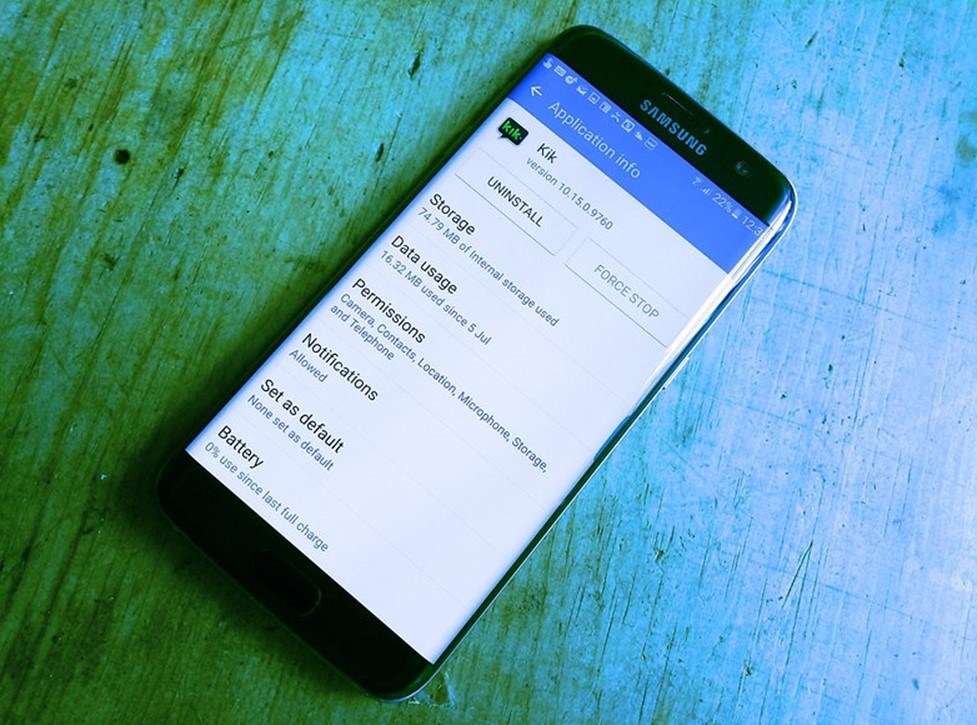
Aplikacije koje se rijetko koriste najbolje je jednostavno izbrisati
Kako razumjeti zašto se baterija prazni
Ako ste već poduzeli gore navedene korake, možda ste primijetili informacije o bateriji koje se odnose na svaku aplikaciju. Ali ako sve ovako sagledaš, može trajati cijeli dan.
Koje se aplikacije mogu onemogućiti na Androidu
Uključena obavijest koja je smetala korisnicima bila je obavijest "Aplikacija radi u pozadini". Načelo obavješćivanja je dobro, ali njegova primjena nije. Obavijest se ne može izbrisati i ne može se isključiti, pa ćete morati živjeti s tim da zauzima prostor na zaslonu u vašim obavijestima.
Kako razumjeti zašto se baterija prazni
To je, naravno, osim ako ga ne želite zaobići. Aplikacija također! Radi samo na uređajima sa Engleski jezik, barem za ovaj trenutak, ali programer će vjerojatno dodati podršku za druge jezike prilikom dodavanja prijevoda. Sve što trebate učiniti je instalirati aplikaciju, omogućiti dopuštenje primatelja obavijesti i ona će blokirati obavijest!
Umjesto toga, uputite se na Postavke > Baterija. Opet, ovisno o telefonu, nazivi i značajke mogu se razlikovati, ali barem biste trebali vidjeti popis aplikacija koje troše najviše baterije.
Ovdje također ne možete raditi nepotrebne pokrete. Na nekim telefonima u odjeljku baterije možete vidjeti koje su aplikacije sistemske, a koje nisu; na drugim telefonima (kao što je Meizu) popis će biti podijeljen na “hardverske” i softverske aplikacije.
Plus, nastavio je i napravio ovo nova značajka besplatna značajka u svojoj aplikaciji kako biste mogli izbjeći vidjeti obavijest "aplikacija radi u pozadini" bez trošenja novčića. Prvo preuzmite ove dvije aplikacije. Preuzmite ga, a zatim slijedite snimke zaslona u nastavku da biste saznali kako ga uvesti i konfigurirati! Nakon što se zadatak uveze, možete ga pokrenuti da biste "odgodili" obavijest. Međutim, ne pokreće se pri dizanju, stoga slijedite upute u nastavku da biste saznali kako pokrenuti ovaj zadatak pri dizanju da biste automatski blokirali obavijest.
U teoriji, u svakom nova verzija Funkcije Android baterije su poboljšane. U Android Marshmallow, na primjer, najveće poboljšanje bio je Doze, koji stavlja vaš telefon u stanje hibernacije kada telefon samo leži tamo.
Za Android Nougat – Doze 2.0, funkcija se može aktivirati kada se telefon jednostavno ne koristi.
Samsung (i druge tvrtke) često implementiraju značajke za oslobađanje RAM-a. Neki korisnici primijetili su da Doze način rada samo brže prazni bateriju, ali svejedno vrijedi pokušati.
Korak 6: Idite na odjeljak Profili. Korak 7: Pritisnite gumb Korak 8: Odaberite događaj. Korak 9: Odaberite "Pokreni monitor". Korak 10: Kliknite gumb Natrag. Korak 11: Odaberite Ponovno pokušaj zadatak koji smo uvezli. Korak 12: Završeno. A sada kada ponovno pokrenete uređaj, profil bi se trebao pokrenuti pri pokretanju!
Alternativno, možete dodati radnju "Čekaj" na početku zadatka i koristiti slično dugo vremensko ograničenje. Gledati u izvor za njegovo, njegovo, i zapravo ne pokazuje ništa što bismo mogli koristiti. Koliko znamo, uređivanje svojstava naredbe ili svojstava sustava ne koristi se za kontrolu radi li ova usluga. Međutim, korištenje bilo koje od gore navedenih metoda relativno je jednostavno rješenje za ovaj problem.
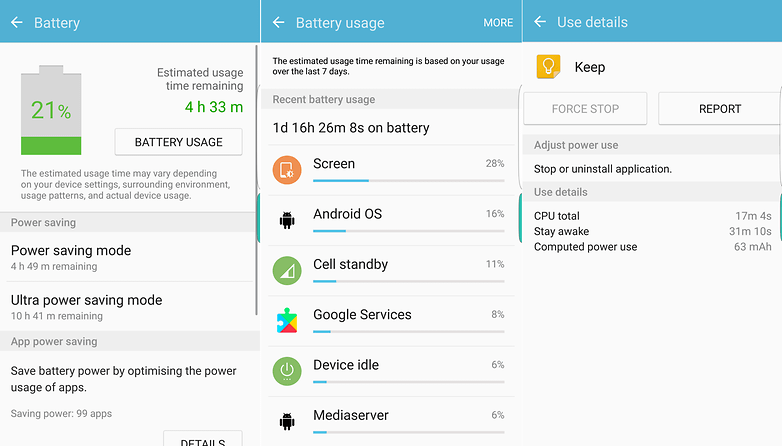
U ovom izborniku možete ručno zatvoriti aplikacije ili aktivirati značajke štednje baterije.
Isplati li se koristiti aplikacije za optimizaciju RAM-a?
Postoji mišljenje da korištenje "task killera" u konačnici čini više štete nego koristi. Budući da ovo zahtijeva da aplikacija za nadzor resursa radi u pozadini, što je donekle nepraktično.
Također možete pronaći velike datoteke na svom pametnom telefonu i izravno deinstalirati aplikacije. Posljednja stavka, "Izbriši pjesme", omogućuje brisanje povijesti poziva i preglednika. Besplatna aplikacija potpuno eliminira dosadno oglašavanje. S gumbom za preuzimanje postat ćete.
Nije svaki korisnik pametnog telefona odabrao i tarifu koja mu daje nekoliko gigabajta podataka mjesečno. Ograničenje postaje posebno neugodno kada aplikacije koje rade u pozadini troše podatke. Pokazat ćemo vam kako ukloniti dosadne podatke s mreže.
Oni koji nisu rezervirali podatkovni paket od više gigabajta, a vole grickati troznamenkastu mjesečnu potrošnju, također bi trebali ograničiti svoju potrošnju - čak i usprkos kontroverznim značajkama kao što su automatski prijenos podatke kojima operateri svojim korisnicima žele prodati više novca. No čak i s razmišljanjem o novcu, ponekad je pametno ograničiti potrošnju budući da mnoge aplikacije tiho šalju svoje podatke u pozadini.
Konstantno pokretanje aplikacije koja nasilno zatvara druge aplikacije prirodno će isprazniti vaš telefon. Bolje je uopće ne instalirati.
Međutim, mnogi korisnici tvrde da možete dobiti veću kontrolu rootanjem. Krenete li tim putem, preporučamo da obratite pozornost na Greenify aplikaciju – ona automatski hibernira rootane i nekorotirane uređaje.
Aplikacije davatelja mobilnih usluga
Još gore, neke aplikacije šalju više podataka u pozadini nego u prvom planu. U nastavku su dijagrami primjene navedeni silaznim redoslijedom njihove upotrebe. Nakon što dodirnete naziv aplikacije, dobit ćete malo nijansiraniji pregled, s označenim postotkom potrošnje podataka u navedenom razdoblju i raščlanjenim na količinu podataka poslanih u prednjem planu i u pozadini.
Za sada pristup Mobilna mreža ili spriječiti pretjeranu dostavu pozadinskih podataka takvima, sada je označen samo potvrdni okvir iza "Pozadinski podaci" i sljedeće objašnjenje. Više memorije, više snage - besplatno i bez oglasa!
Oni koji nisu rootani neće imati automatsku hibernaciju i neke druge značajke, ali ćete i dalje moći dodati aplikaciju na početni zaslon i hibernirati po volji.
Ova aplikacija također proširuje funkcionalnost Doze u Marshmallowu i ne zahtijeva root pristup.
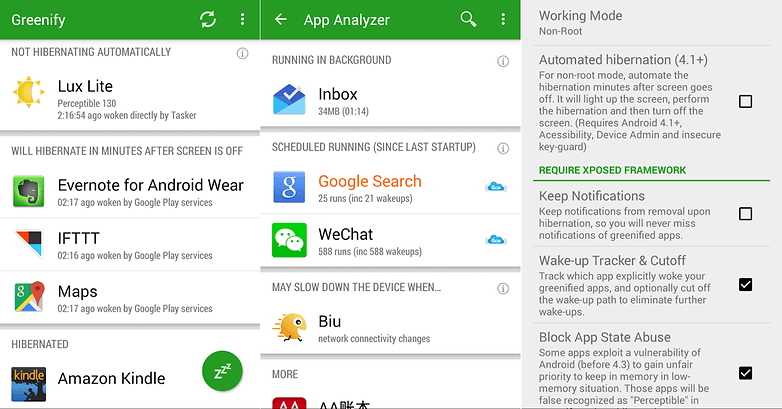
Greenify ima neke zanimljive značajke.
Mislite li da ubojice zadataka, čistači i optimizatori RAM-a produljuju trajanje baterije? Podijelite svoje mišljenje u komentarima!
Što učiniti ako vaš telefon ili tablet na Android platformi uspori, zamrzne se ili postane sporiji? Da biste temeljno riješili problem, morate razumjeti "odakle dolaze noge".
Moramo uzeti u obzir multitasking Android radi. svi pokrenute aplikacije, koje pokrećete na svom uređaju, počinju se zatvarati kada nema dovoljno RAM-a. B slabo snažni uređaji, u ovom trenutku počinju smrzavanja. Ako imate stari pametni telefon ili pametni telefon male snage, izlaz iz situacije je da ga postavite tako da ograniči broj pokrenutih aplikacija.
Android ograničenje pozadinskog procesa.
Ograničavanje pozadinskih procesa u vašem Androidu omogućuje vam sljedeće:
- ograničiti količinu pokrenuti programi, za koje je poznato da uzrokuju pražnjenje vašeg pametnog telefona ili tableta
- i također eliminirati zamrzavanje na vašim uređajima
Morate ići na ‹izbornik za postavljanje› a gotovo na samom dnu nalazi se dio izbornika "Za programere", gledajući u ovom odjeljku "Ograničenje procesa u pozadini".
Multitasking je izmišljen kako bi se svaka aplikacija koja se jednom pokrene i opetovano pokreće brže, jer zahvaljujući multitaskingu ona (aplikacija) je u minimiziranom stanju, kao rezultat toga ne morate čekati puno vremena za sljedeća pokretanja. Dobar primjer poslužit će za pokretanje bilo kojeg preglednika na vašem računalu ili prijenosnom računalu. Zapitajte se bi li bilo brže pokrenuti minimizirani preglednik ili ga ponovno otvoriti. Tu postaje jasno što je multitasking i čemu služi.
funkcija " Ograničenje pozadinskog procesa» ograničava upravo te zadatke, odnosno broj pokrenutih programa. Uz njegovu pomoć možete:
- ili potpuno onemogućiti pozadinski način rada
- ili nametnuti ograničenja na broj pokrenutih aplikacija
Postaviti.
Pogledajmo detaljnije kako ograničiti broj programa koji se mogu pokrenuti na vašem pametnom telefonu ili tabletu. Idite na postavke svog uređaja → dalje → “Za programere”, potražite stavku aplikacije na samom dnu i tu je podstavka → “Ograničenje pozadinskog procesa” i odaberite konfiguraciju postavki koja vam je potrebna.
Ova će postavka biti posebno prikladna za uređaje koji imaju malo RAM-a.
Sva zamrzavanja koja su povezana s aplikacijama koje koriste internet često se smrzavaju zbog loše mrežne veze i nemaju nikakve veze sa samim uređajem. Napuhani ping (spor odgovor na akciju), koji se javlja zbog krivnje pružatelja usluga, stvara mnogo problema. Ovi problemi uzrokuju zamrzavanje bilo kojeg uređaja ili njegovih ugrađenih funkcija koje koriste internet. Razlog je ovdje u provajderu.
Savjeti za optimizaciju vašeg Android tableta ili pametnog telefona.
Ako imate slab tablet, bolje je ograničiti upotrebu videozapisa ili živih pozadina jer jako opterećuju GPU i radna memorija. Možda nije tako lijepo koristiti običnu sliku na radnoj površini, ali pomoći će vam da se riješite smrzavanja i brzog pražnjenja baterije.
Postavljanje ograničenja pozadinske aplikacijeće vaš RAM biti slobodan. Pokušajte zadržati na svom gadgetu one aplikacije koje vam stvarno trebaju; bolje je izbrisati nepotrebne aplikacije.
Usluge koje ne koristite uvijek se mogu zaustaviti. To će poboljšati performanse vašeg uređaja.
Pratite svoje pamćenje ssd pogon, jer vaše ogromne biblioteke fotografija, videozapisa ili sigurnosne kopije datoteke mogu popuniti cijelu memoriju vašeg uređaja. U nekim slučajevima to je razlog zašto se uređaji smrzavaju.
Ako je android zamrznut.
Ponekad "konflikt" neke aplikacije ili programa može uzrokovati kritičnu pogrešku i pad mobilne platforme. Zbog toga se telefon ili tablet čvrsto smrzavaju, a ponekad gumb za isključivanje čak i ne radi. U takvoj situaciji morate izvaditi bateriju i vratiti je. Ako se smrzavanje mrtvih ne zaustavi, pomoći će vraćanje postavki na tvorničke postavke.
